
Χρειάζεστε μια αποκλειστική εφαρμογή για να προσαρμόσετε την αρχική σας οθόνη με στυλ! Αυτή είναι η οριστική έκδοση της εφαρμογής ντυσίματος που έχει όλα τα υλικά ντυσίματος!
Σχετικά με το ζήτημα ότι όταν πατάτε τα εικονίδια της εφαρμογής που προστίθενται αυτόματα από το WidgetClub, ανοίγει μια άλλη σελίδα και στη συνέχεια μετακινείται στην προβλεπόμενη εφαρμογή.
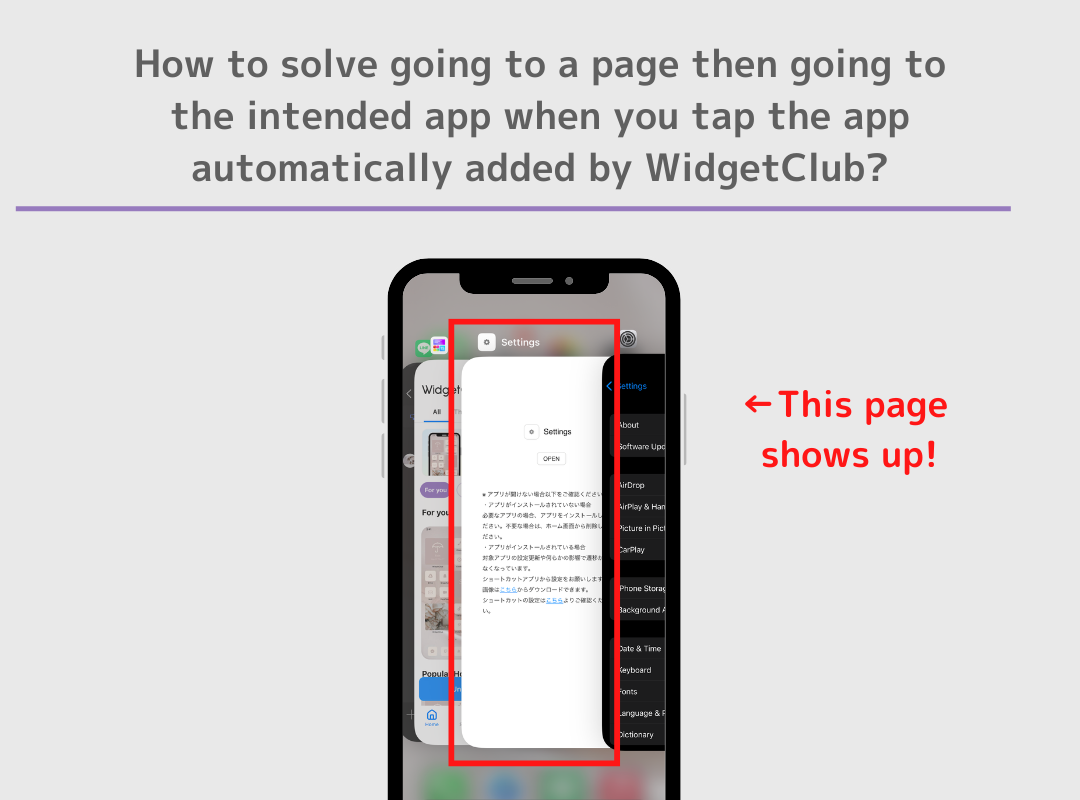
Μην χρησιμοποιείτε τον αυτόματο τρόπο προσθήκης εικονιδίων εφαρμογών ταυτόχρονα και επαναρυθμίστε τα ένα προς ένα στην εφαρμογή Συντομεύσεις.
(Αλλά η εφαρμογή συντόμευσης είναι πολύ περίπλοκη, γι' αυτό προτείνουμε τον αυτόματο τρόπο προσθήκης εικονιδίων εφαρμογών ακόμα κι αν αντιμετωπίζετε αυτό το πρόβλημα).
Λόγω των προδιαγραφών της Apple και έχουμε δοκιμάσει όλους τους δυνατούς τρόπους για να λύσουμε αυτό το πρόβλημα, αλλά ο μόνος τρόπος για να ακολουθήσουμε τη μέθοδο αυτόματης προσθήκης πολλαπλών εικονιδίων εφαρμογών ταυτόχρονα είναι να ανοίξουμε μια άλλη σελίδα και μετά να ανοίξουμε την εφαρμογή.
Ας μάθουμε πώς να κάνετε λήψη όλων των εικόνων εικονιδίων. 1. Μεταβείτε στην οθόνη "Σετ εικονιδίων" και πατήστε "Ορισμός εικονιδίων"
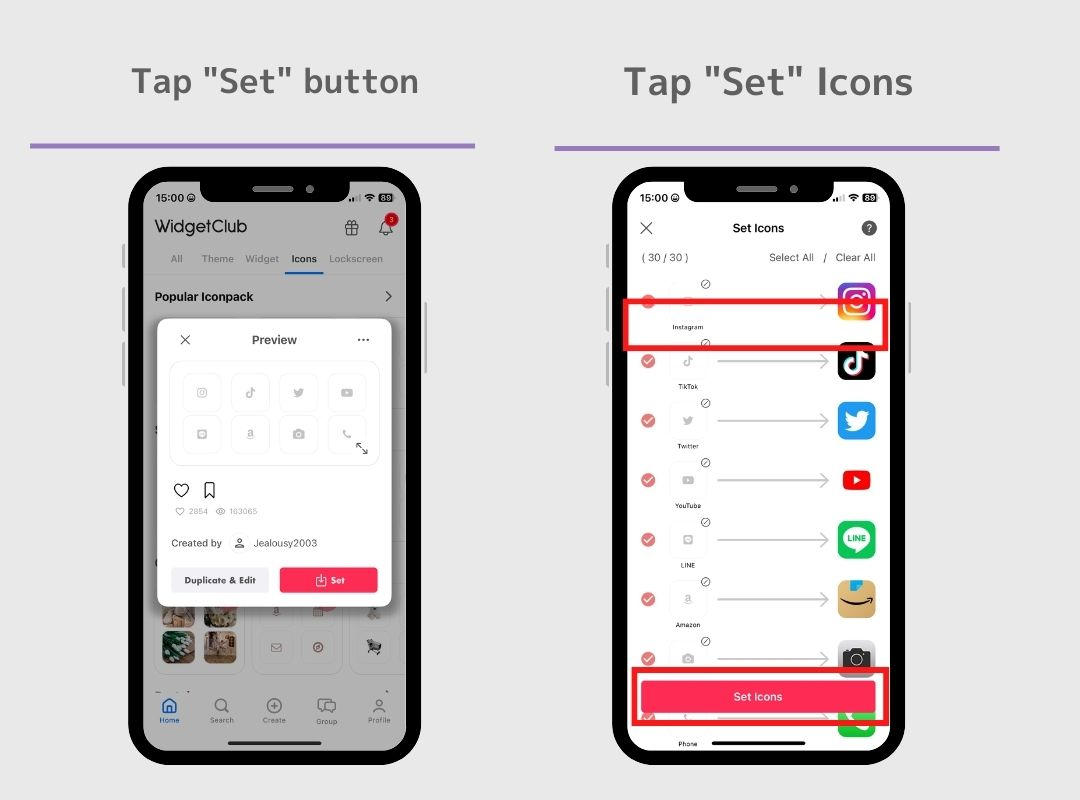
2.Μεταβείτε στη σελίδα ρύθμισης εικονιδίων που εμφανίζεται στην παρακάτω εικόνα και μετακινηθείτε προς τα κάτω προς τα κάτω.
3.Στην ενότητα FAQ, μπορείτε να βρείτε το κουμπί "Λήψη όλων των εικονιδίων", Πατήστε το!
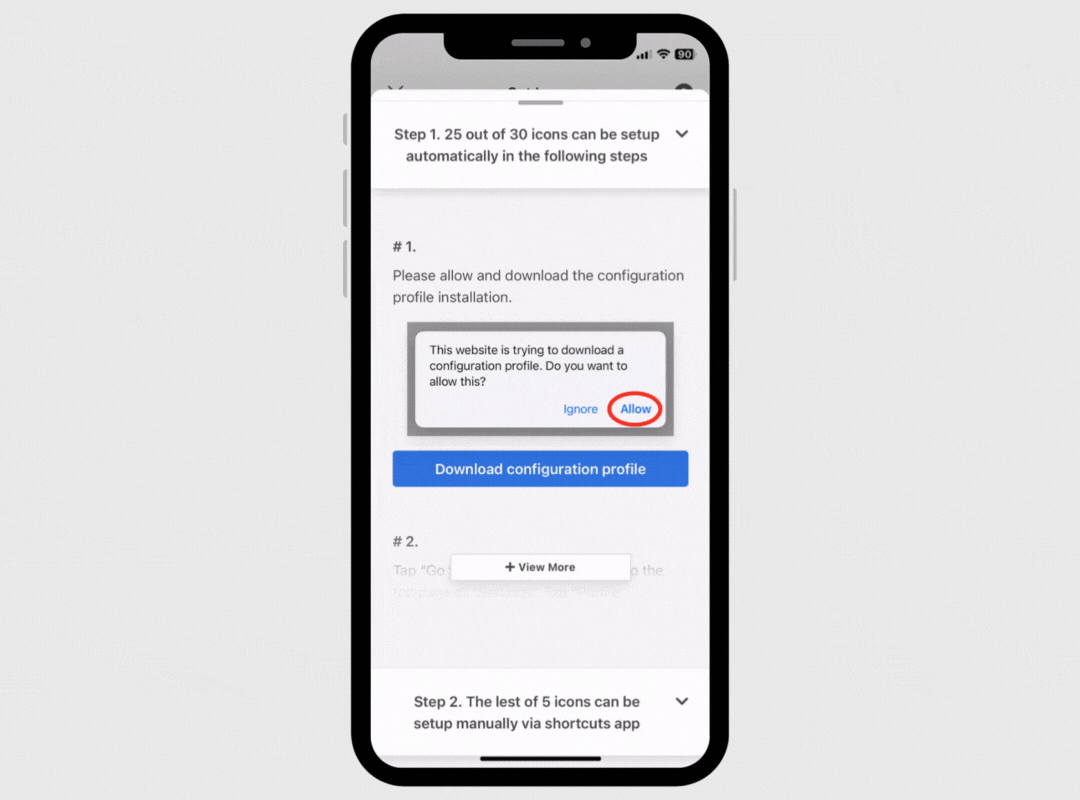
3.Στην ενότητα FAQ, μπορείτε να βρείτε το κουμπί "Λήψη όλων των εικονιδίων", Πατήστε το!
4.Έγινε λήψη των εικονιδίων εφαρμογών!
Στη συνέχεια, πρέπει να μάθετε πώς να προσθέτετε το εικονίδιο της εφαρμογής ένα προς ένα από την εφαρμογή συντόμευσης!
Η μέθοδος προσθήκης εφαρμογών με εφαρμογή συντόμευσης είναι περίπλοκη, γι' αυτό δείτε το παρακάτω βίντεο από τα 3:05 λεπτά.